Kako popraviti Nimate dovoljenja za shranjevanje na to mesto v sistemu Windows

Ko Windows prikaže napako »Nimate dovoljenja za shranjevanje na tem mestu«, vam to prepreči shranjevanje datotek v želene mape.
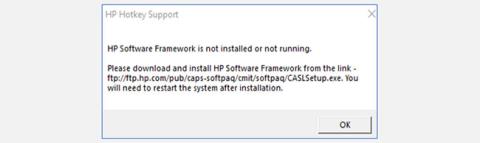
Ali na prenosnem računalniku uporabljate posebne tipke Fn + za hitro izvajanje funkcij, kot je prilagajanje glasnosti ali preklop računalnika v stanje spanja ? Ali so te posebne funkcije nenadoma prenehale delovati na vašem računalniku HP?
Morda ste videli to sporočilo o napaki Hotkey Support in se sprašujete, kako to popraviti. Ko se prikaže to sporočilo, je lahko naslov HP Hotkey Support ali HP Hotkey UWP Service . Oba se nanašata na gonilnike, ki so vnaprej nameščeni v računalnikih HP in omogočajo zagon bližnjičnih tipk.

Napaka »HP Software Framework ni nameščena« v sistemu Windows
Napako odpravite tako.
1. način: Namestite HP Support Assistant
Ko se prikaže sporočilo o napaki, je uporabnik pozvan, naj namesti HP Software Framework s navedene povezave. Žal ta povezava ni več podprta in ni več aktivna. Dobra novica je, da HP Support Assistant še vedno deluje.
Obiščite stran HP Support Assistant . Za namestitev kliknite rdeči gumb HP Support Assistant .
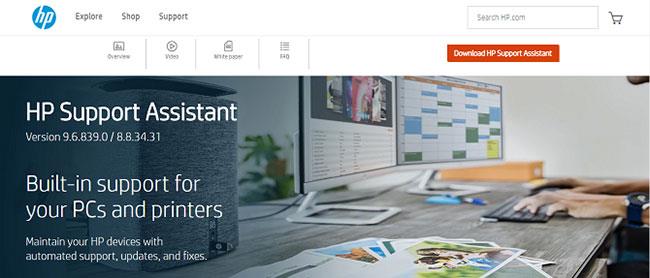
Za namestitev kliknite rdeči gumb HP Support Assistant
Ko je datoteka nameščena, znova zaženite računalnik in bližnjične tipke bodo spet delovale.
2. način: Namestite gonilnik HP Hotkey Support
Če bližnjične tipke še vedno ne delujejo pravilno, poiščite posebne datoteke gonilnika na HP-jevem spletnem mestu: HP Hotkey Service in HP Hotkey Service UWP .
Če želite najti pravi gonilnik za vaš računalnik, boste morali najti točen model naprave. Če številka modela ni natisnjena nikjer na ohišju, jo zlahka najdete v sistemskih informacijah.
Preprosto vnesite System v iskalno polje Windows. Nato kliknite Odpri in poiščite svojo številko modela.
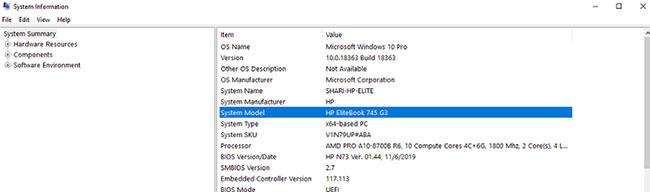
Poiščite številko modela vaše naprave
Ko najdete številko modela vašega računalnika, obiščite HP-jevo stran za podporo in poiščite gonilnik, ki ga potrebujete. Pomaknite se navzdol, da prepoznate izdelek in vnesite številko modela. Nato kliknite zavihek Programska oprema, gonilniki in vdelana programska oprema . Prikazal se bo seznam gonilnikov, združljivih z vašo napravo.
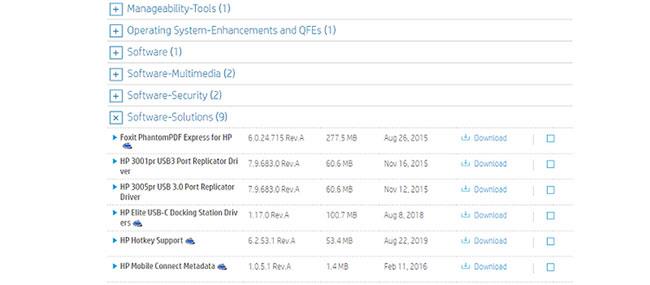
Poiščite HP Hotkey Support in kliknite Download
Kliknite Software-Solutions. Poiščite HP Hotkey Support in kliknite Download. Za namestitev programske opreme sledite navodilom na zaslonu.
Ko je postopek namestitve datoteke končan, znova zaženite računalnik in vaše bližnjične tipke bodo znova delovale.
Ko Windows prikaže napako »Nimate dovoljenja za shranjevanje na tem mestu«, vam to prepreči shranjevanje datotek v želene mape.
Syslog Server je pomemben del arzenala skrbnika IT, zlasti ko gre za upravljanje dnevnikov dogodkov na centralizirani lokaciji.
Napaka 524: Prišlo je do časovne omejitve je statusna koda HTTP, specifična za Cloudflare, ki označuje, da je bila povezava s strežnikom zaprta zaradi časovne omejitve.
Koda napake 0x80070570 je običajno sporočilo o napaki v računalnikih, prenosnikih in tabličnih računalnikih z operacijskim sistemom Windows 10. Vendar se pojavi tudi v računalnikih z operacijskim sistemom Windows 8.1, Windows 8, Windows 7 ali starejšimi.
Napaka modrega zaslona smrti BSOD PAGE_FAULT_IN_NONPAGED_AREA ali STOP 0x00000050 je napaka, ki se pogosto pojavi po namestitvi gonilnika strojne naprave ali po namestitvi ali posodobitvi nove programske opreme in v nekaterih primerih je vzrok napaka zaradi poškodovane particije NTFS.
Notranja napaka razporejevalnika videa je tudi smrtonosna napaka modrega zaslona, ta napaka se pogosto pojavi v sistemih Windows 10 in Windows 8.1. Ta članek vam bo pokazal nekaj načinov za odpravo te napake.
Če želite, da se Windows 10 zažene hitreje in skrajša čas zagona, so spodaj navedeni koraki, ki jih morate upoštevati, da odstranite Epic iz zagona sistema Windows in preprečite, da bi se Epic Launcher zagnal z Windows 10.
Datotek ne smete shranjevati na namizju. Obstajajo boljši načini za shranjevanje računalniških datotek in vzdrževanje urejenega namizja. Naslednji članek vam bo pokazal učinkovitejša mesta za shranjevanje datotek v sistemu Windows 10.
Ne glede na razlog boste včasih morali prilagoditi svetlost zaslona, da bo ustrezala različnim svetlobnim pogojem in namenom. Če morate opazovati podrobnosti slike ali gledati film, morate povečati svetlost. Nasprotno pa boste morda želeli zmanjšati svetlost, da zaščitite baterijo prenosnika.
Ali se vaš računalnik naključno zbudi in prikaže okno z napisom »Preverjanje posodobitev«? Običajno je to posledica programa MoUSOCoreWorker.exe - Microsoftove naloge, ki pomaga usklajevati namestitev posodobitev sistema Windows.








